Vender seu Macbook antigo e substituí-lo por um novo é sempre um momento muito emocionante. Mas você sabia que não pode simplesmente doar seu Mac sem manter seu padrão de segurança e tomar algumas medidas radicais?
Antes de vender qualquer computador, você deve ter certeza de que todos os seus dados foram apagados do sistema. Além disso, você não deve esquecer de sair do seu ID Apple e de quaisquer outras contas conectadas.
Mas isso é apenas a ponta do iceberg, pois ainda há muito mais coisas que você precisa ser antes de vender seu Macbook.
O que fazer antes de vender seu MacBook
A seguir estão listadas as etapas que você pode seguir para garantir que seu computador esteja pronto para ser vendido. Essas etapas destinam-se principalmente a proteger a privacidade de suas informações, mas também deixarão seu Macbook pronto para ser comprado do comprador.
Faça backup de seus arquivos importantes
A primeira coisa que você precisa fazer antes vender seu Macbook é fazer backup de todos os arquivos importantes em seu computador. Você pode fazer isso copiando manualmente cada arquivo para uma unidade externa ou pode permitir que seu computador faça isso automaticamente para você usando o aplicativo Time Machine.
O Time Machine é um aplicativo integrado ao Mac que visa faça backup de seus arquivos de sistema automaticamente de hora em hora, diariamente ou semanalmente. Ele pode ser acessado nas Preferências do Sistema e veja como usá-lo:
Conecte seu disco rígido externo. Na barra de menus, clique em Apple > Preferências do Sistema strong>. Em seguida, clique em Time Machine. Agora, Selecione o disco de backup.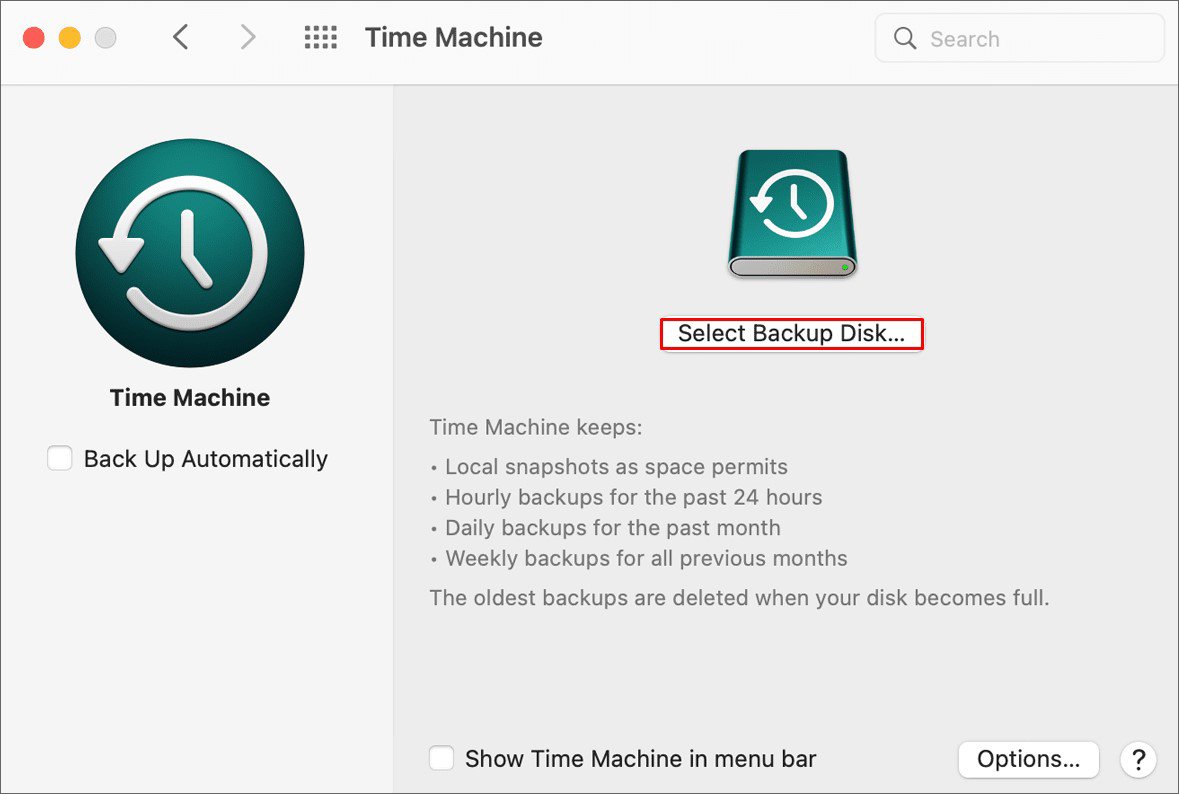
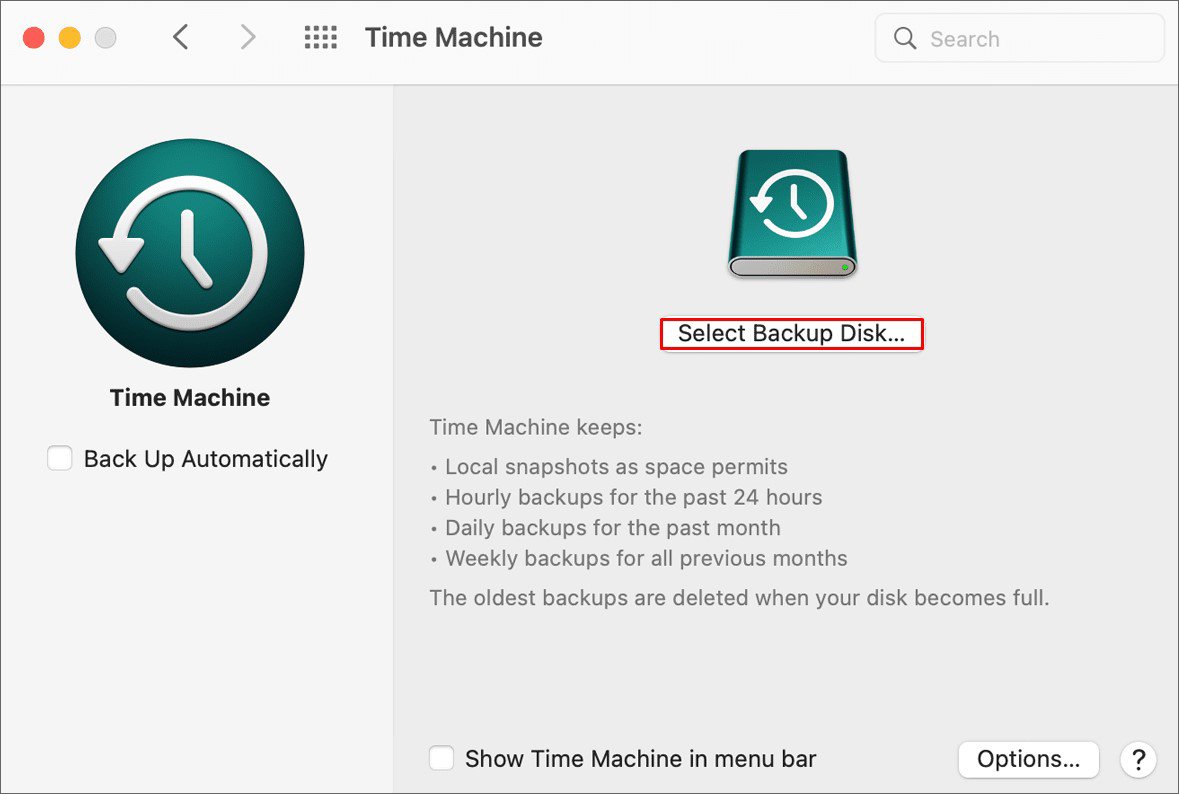 Escolha sua unidade externa na lista.Se solicitado, escolha Apagar sua unidade também.Você tem o opção para Criptografar seus backups também. E se você escolher esse recurso, defina uma nova senha para acessar seus backups. Aguarde até que o processo seja totalmente concluído.
Escolha sua unidade externa na lista.Se solicitado, escolha Apagar sua unidade também.Você tem o opção para Criptografar seus backups também. E se você escolher esse recurso, defina uma nova senha para acessar seus backups. Aguarde até que o processo seja totalmente concluído.
Redefinir o módulo Bluetooth
É melhor limpar todos os dispositivos Bluetooth emparelhados e configurações personalizadas de Bluetooth antes de vender seu Macbook. Portanto, quando você redefine seu módulo Bluetooth, todas as configurações relacionadas ao Bluetooth são revertidas para o padrão. Todos os dispositivos pareados também são desconectados.
Pressione Comando + Espaço para abrir o Spotlight. Pesquise e vá para Terminal.Digite o seguinte comando:
sudo pkill bluetoothd 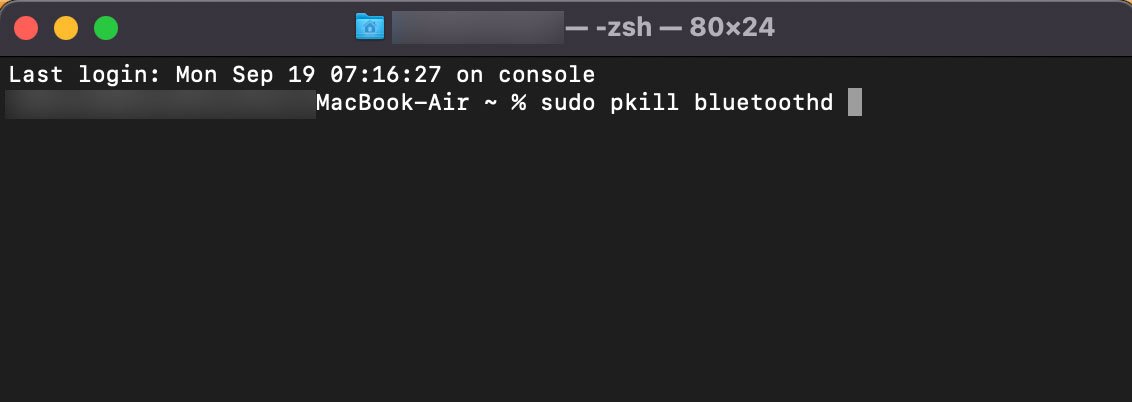
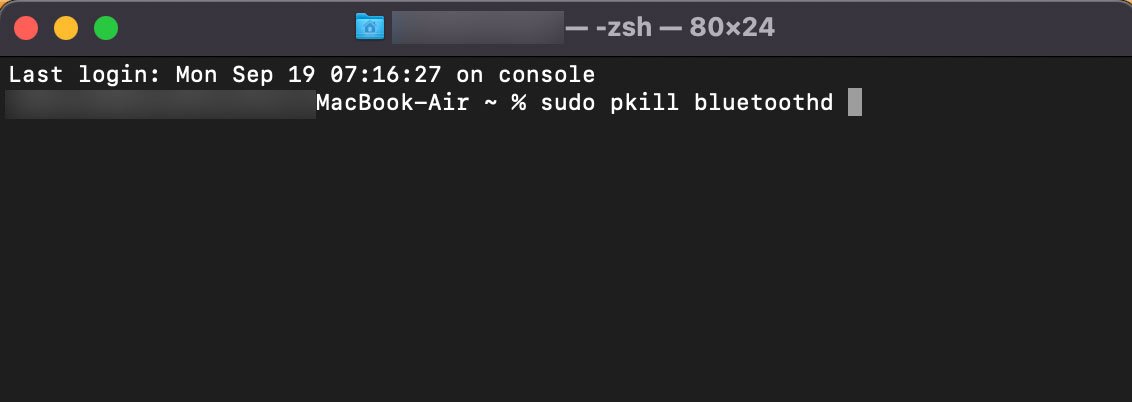 Finalmente, digite exit para sair do Terminal.
Finalmente, digite exit para sair do Terminal.
Saia de qualquer conta conectada
É importante que você saia do seu ID Apple e do iMessage antes de vender seu computador. Isso impedirá que o comprador acesse qualquer conteúdo sincronizado, protegendo sua privacidade e mantendo a segurança de suas informações.
Na barra de menus, clique em Apple > Preferências do Sistema. Clique em seu ID Apple. Selecione Visão geral na barra lateral.Saia do seu ID Apple.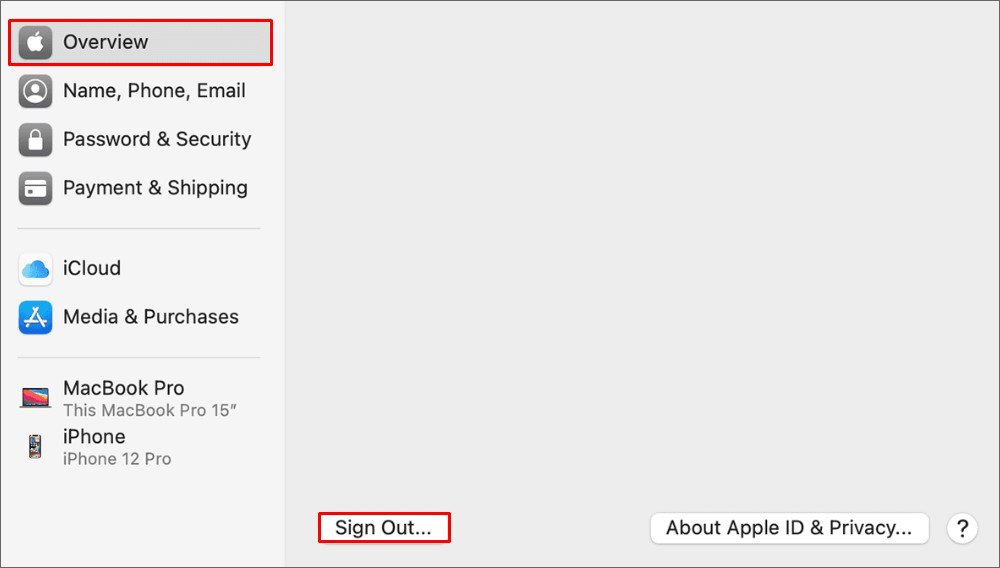
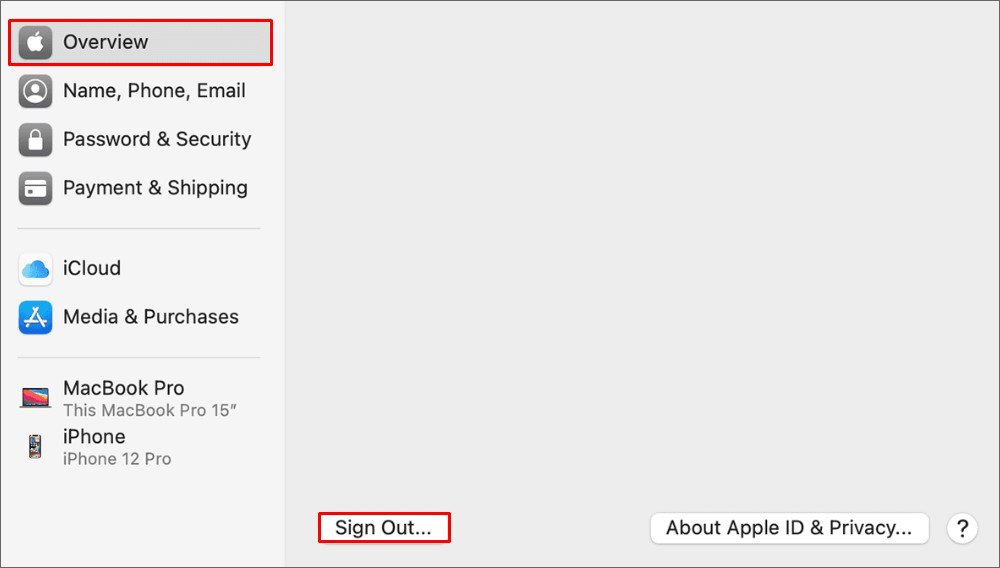
Depois de sair do seu ID Apple, siga estes métodos para sair do iMessage e do FaceTime.
Abra Mensagens .Na barra de menu do aplicativo, vá para Mensagens > Preferências. Navegue até o na guia iMessage . Em seguida, Saia.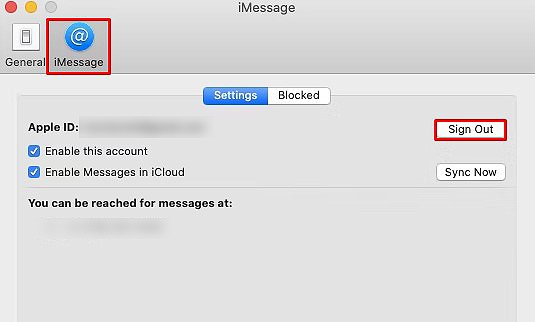
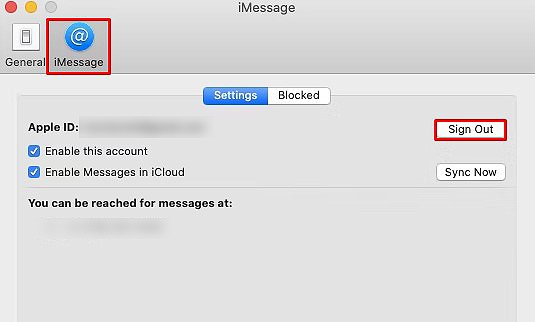 Agora, abra o FaceTime. Na barra de menu do aplicativo, vá para FaceTime > Preferências strong>.Vá para Configurações. Por fim, Sair.
Agora, abra o FaceTime. Na barra de menu do aplicativo, vá para FaceTime > Preferências strong>.Vá para Configurações. Por fim, Sair.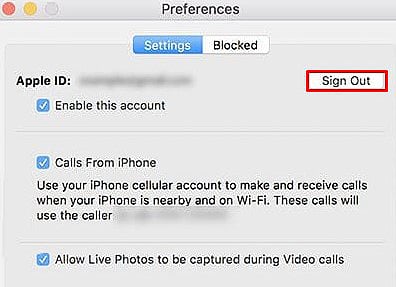
Desautorizar seu Macbook
Você pode autorizar um máximo de 5 dispositivos por AppleID para emparelhar seus dispositivos com o Apple Music. Isso significa que, com o mesmo ID Apple, você pode usar o Apple Music simultaneamente em 5 dispositivos. Mas, se o seu Macbook for um desses dispositivos autorizados, certifique-se de desautorizá-lo da Apple Music antes de vendê-lo.
Abra Música no seu Macbook. Clique em Conta na barra de menu do aplicativo. Em seguida, clique em Autorizações > Desautorizar este computador.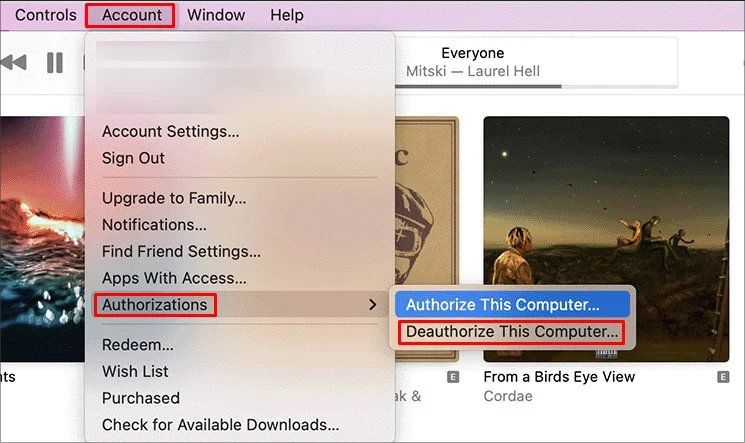
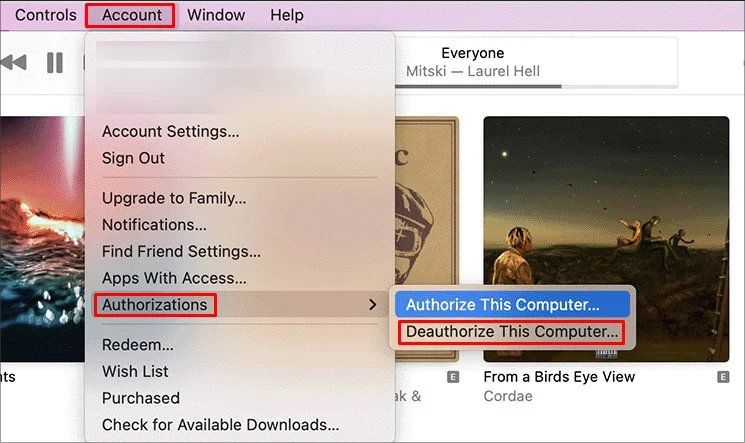
Redefinir NVRAM
Para limpar ainda mais seus dados, configurações personalizadas e configurações personalizadas, você pode redefinir a NVRAM. A NVRAM armazena todas as informações relacionadas ao software e à interface do software. Além disso, os dados armazenados na NVRAM não são de natureza volátil; ou seja, eles não são apagados quando a energia é desligada. Portanto, você precisa redefinir manualmente sua NVRAM para limpar todos os dados dentro dela.
Os Apple Silicon Macs têm um recurso incorporado onde a NVRAM é redefinida automaticamente após cada inicialização do sistema. Mas para Macs Intel,
Desligue. Pressione Energia para ligar o computador. Em seguida, comece imediatamente a segurar Command + Option + P+ R.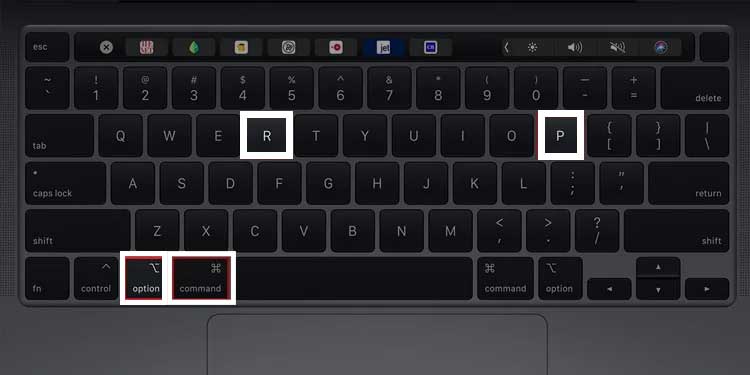
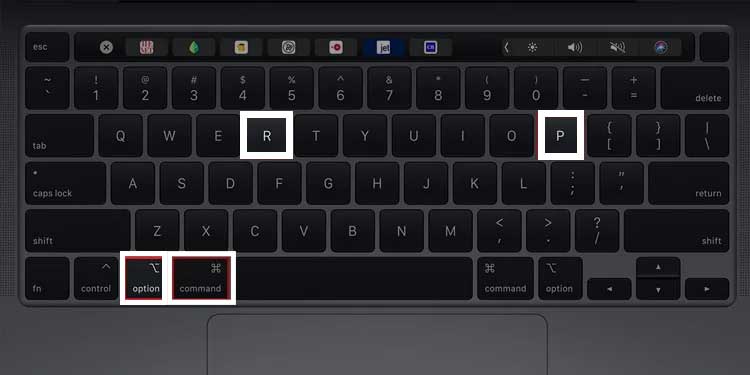 Mantenha essas teclas pressionadas por cerca de 20 segundos ou até que o sistema esteja completamente começa.
Mantenha essas teclas pressionadas por cerca de 20 segundos ou até que o sistema esteja completamente começa.
Formatar seu computador
Apagar seu computador antes de vendê-lo é uma etapa importante que você não deve perder. Isso porque a maioria dos seus dados, e-mails e arquivos privados são salvos e sincronizados em seu computador. Portanto, limpar e formatar seu sistema é essencial se você deseja vendê-lo em um futuro próximo.
No entanto, antes de fazer isso, vamos desativar a opção FileVault nas Preferências do Sistema. O FileVault criptografa seus dados para protegê-los de usuários indesejados. Mas, como vamos formatar o computador mesmo assim, desabilitar esse recurso de criptografia antecipadamente seria o melhor caminho a seguir.
Na barra de menus, vá para Apple > Preferências do Sistema .Clique em Segurança e privacidade. Navegue até a guia FileVault . Em seguida, Desative o FileVault.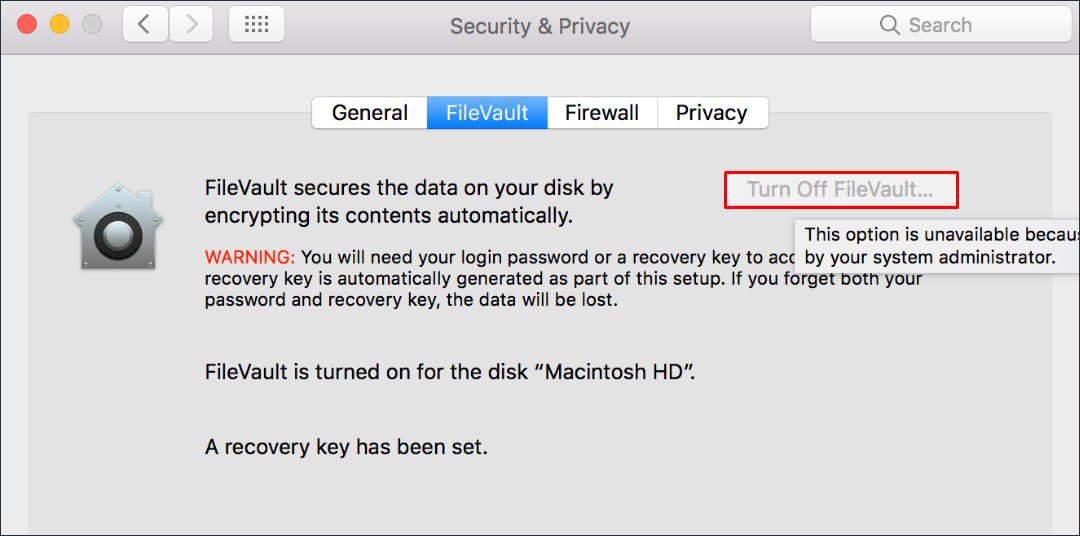
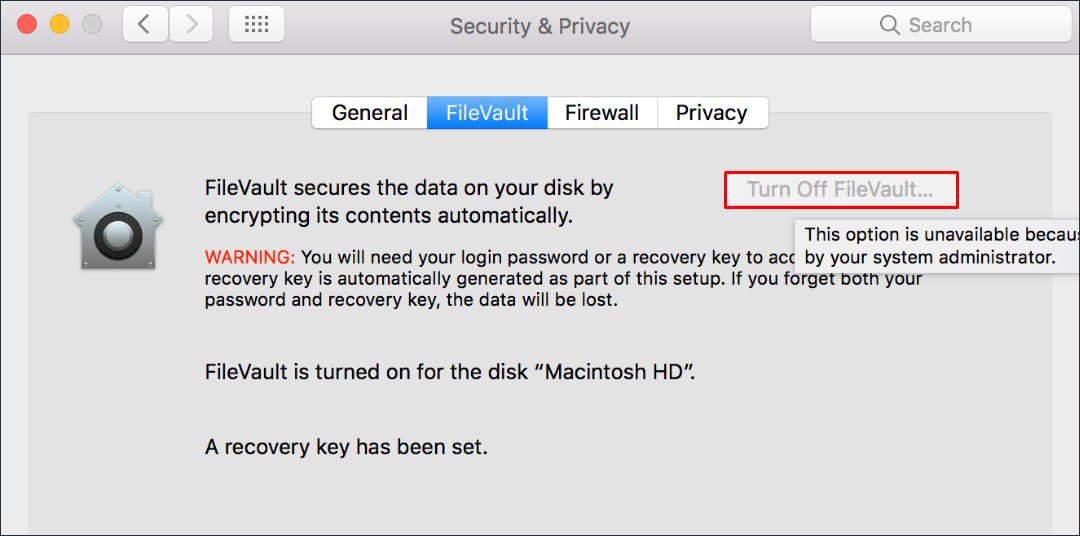
Depois de fazer isso, siga as etapas mostradas abaixo para formatar seu computador e limpar sua unidade de disco.
Pressione Command + Espaço para abrir o Spotlight. Pesquise e vá para Utilitário de Disco. Na barra lateral esquerda, clique na unidade de disco principal do seu Mac.
>Geralmente se chama Macintosh HD. Em seguida, na barra de opções, clique em Apagar.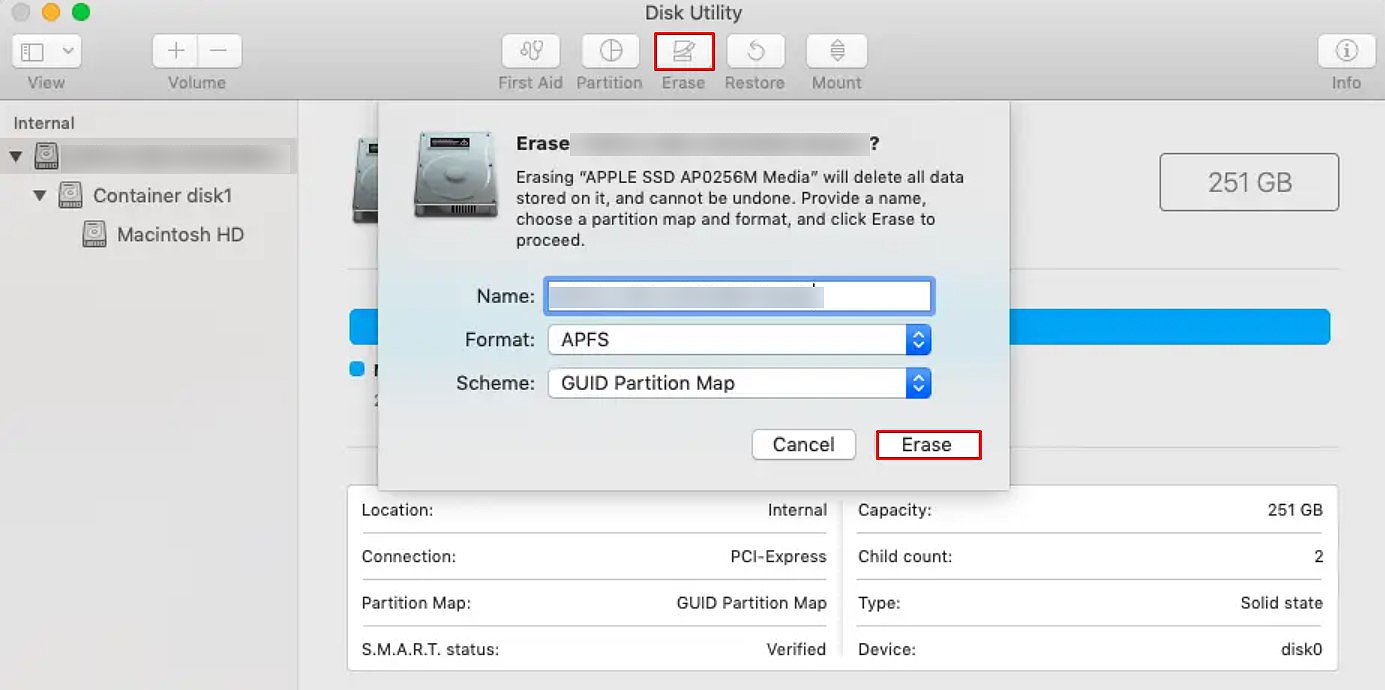
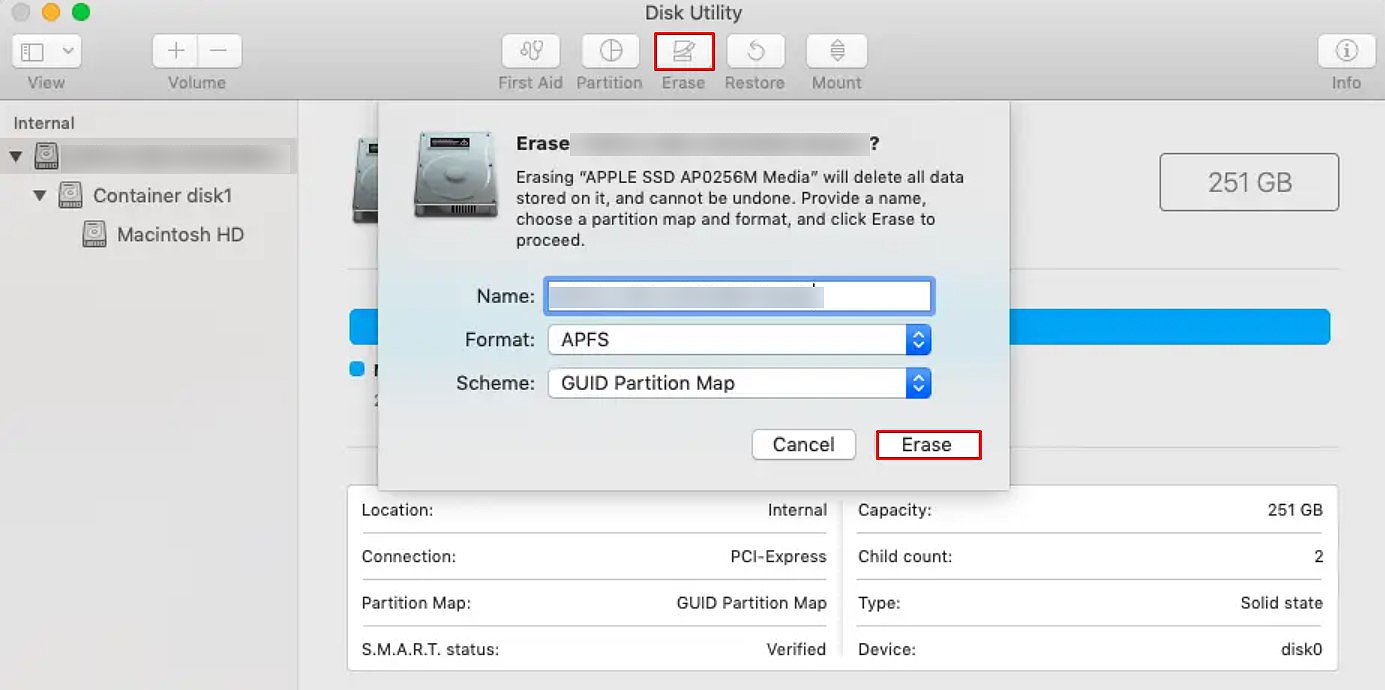 Escolha um novo nome para sua unidade de disco e selecione um formato para apagar sua unidade. Por fim, clique em Apagar.Se você receber algum aviso, aceite o aviso e Apague seu dispositivo.
Escolha um novo nome para sua unidade de disco e selecione um formato para apagar sua unidade. Por fim, clique em Apagar.Se você receber algum aviso, aceite o aviso e Apague seu dispositivo.
Remover o Mac como um dispositivo Apple confiável
Sempre que você fizer login em um dispositivo Apple usando seu ID Apple, o dispositivo específico será salvo como um sistema confiável. Portanto, antes de vender seu computador, verifique se ele não está presente nesta lista de dispositivos confiáveis. Isso impedirá que quaisquer códigos de verificação sejam enviados para esse sistema específico. No entanto, para isso, você precisará de um dispositivo Apple separado.
Faça login no seu iDevice. Vamos usar o iPhone como exemplo.Abra Configurações.Clique no seu perfil. Aqui, você verá uma lista de dispositivos Apple confiáveis.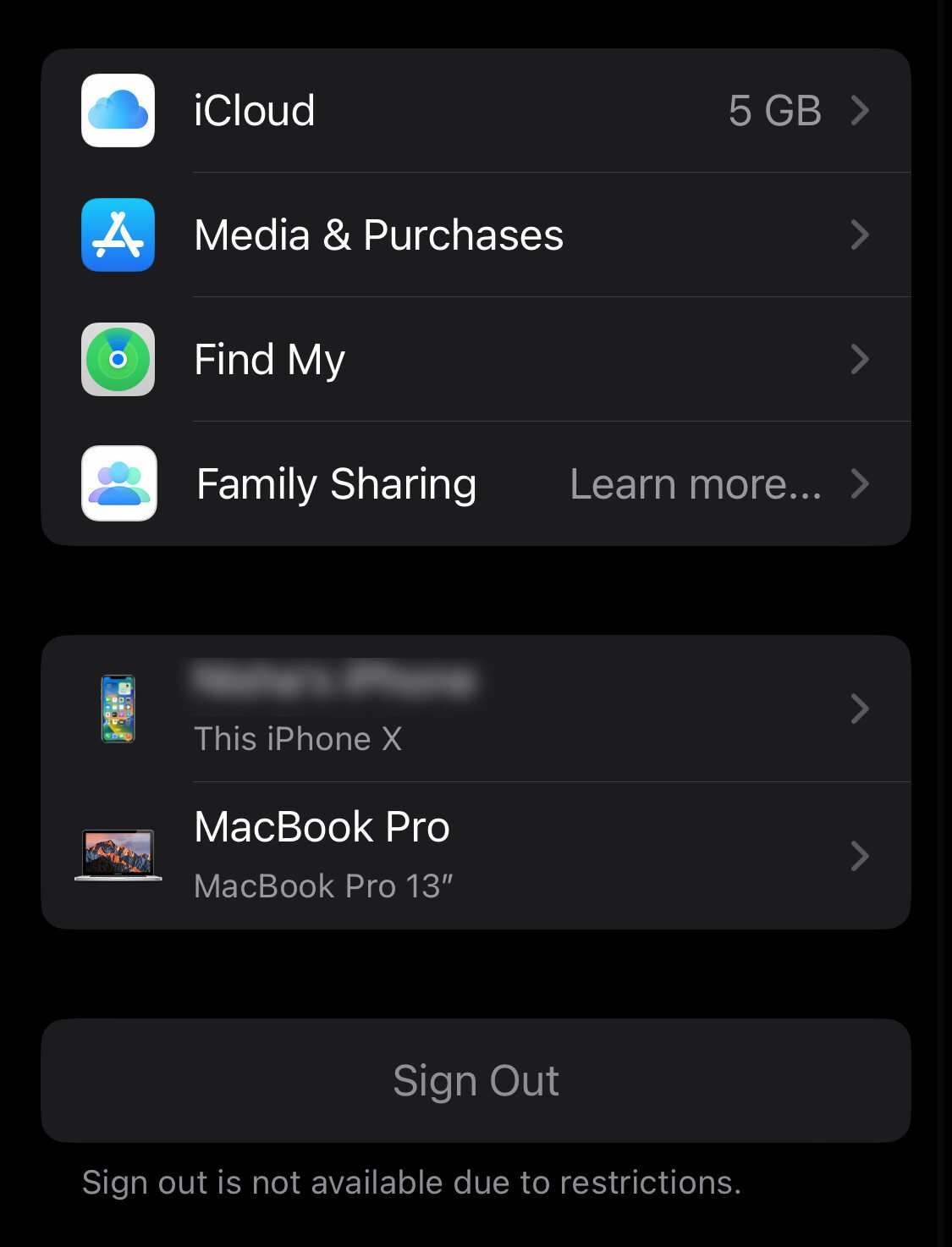
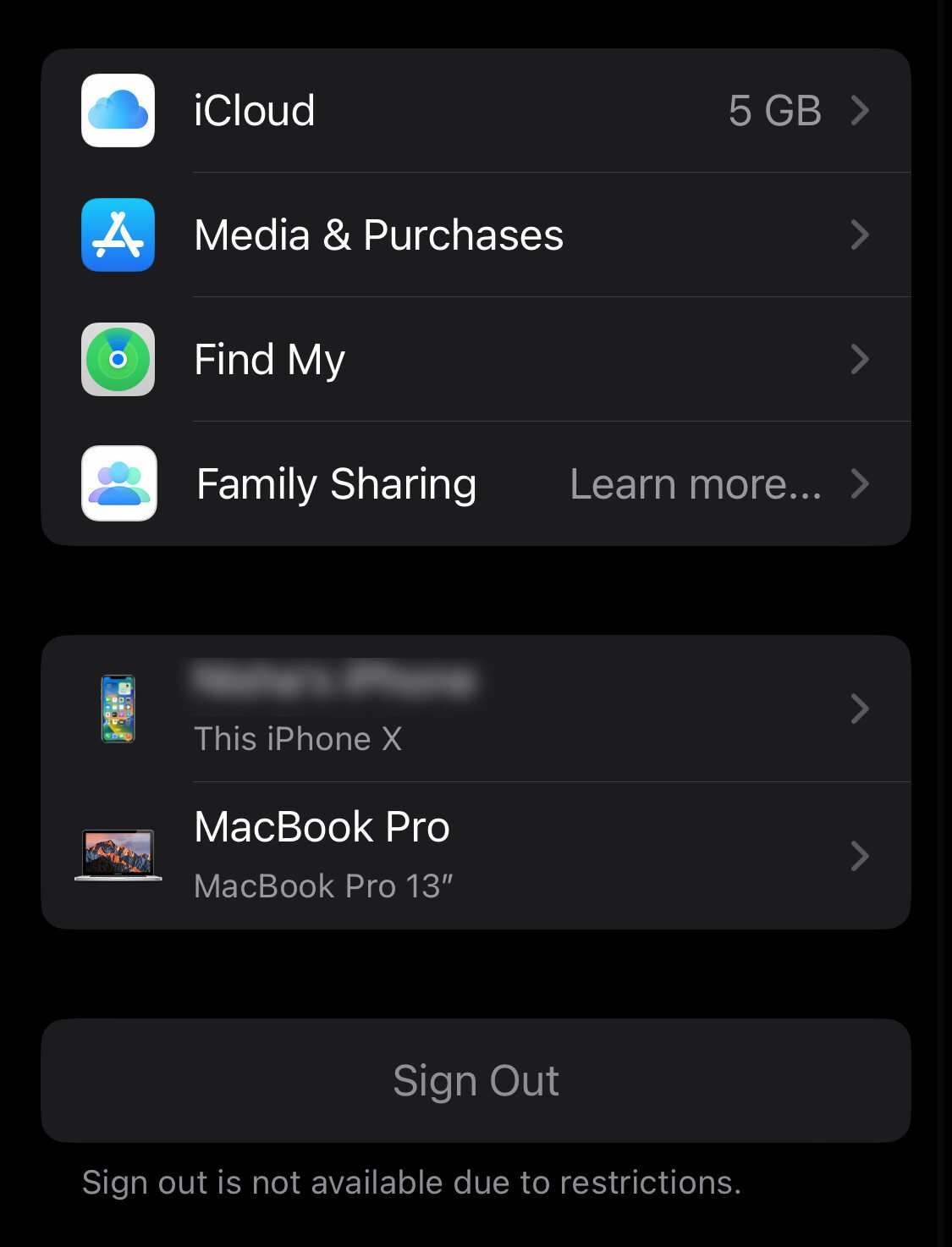 Clique no seu Macbook. Em seguida, Remover da conta.
Clique no seu Macbook. Em seguida, Remover da conta.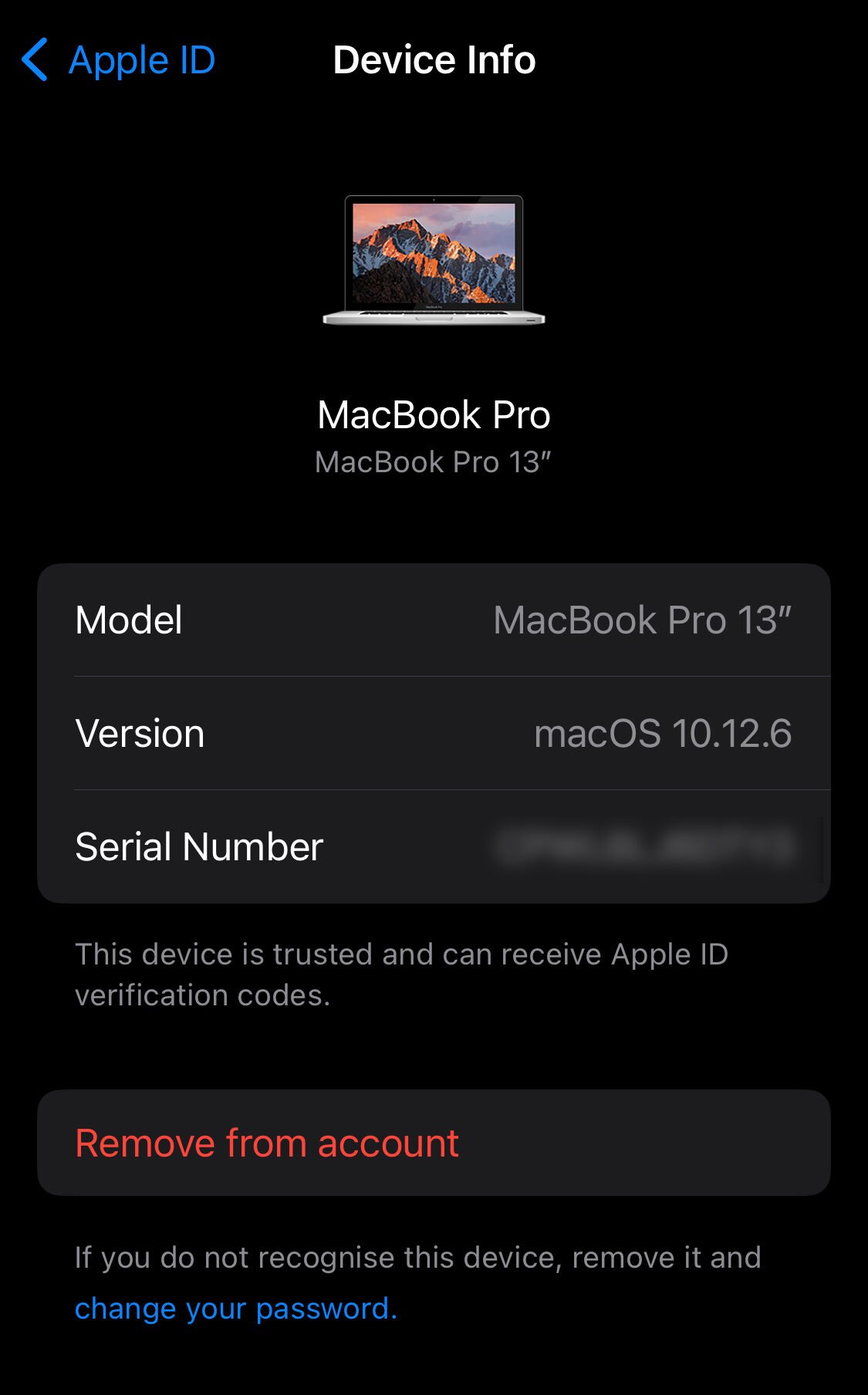
Mas se você não conseguir nenhum Apple iDevices, siga as etapas abaixo:
Abra o navegador em qualquer dispositivo.Faça login no iCloud. Vá para Configurações da conta. Clique no seu Macbook que está na seção Meus dispositivos.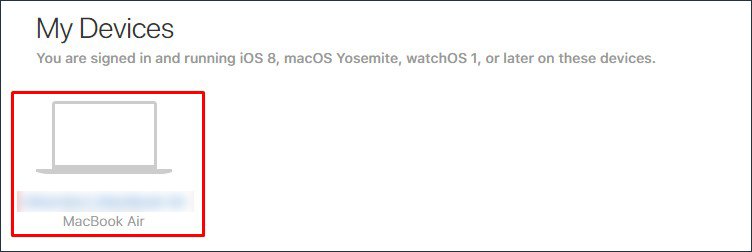
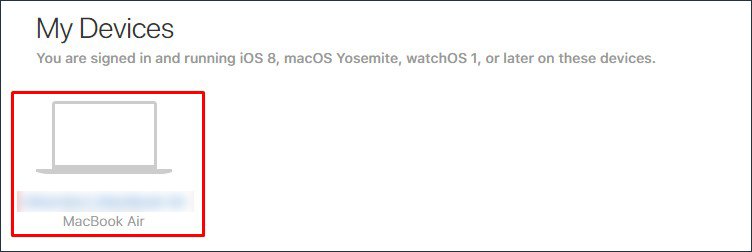 Clique no ícone ‘x’ ao lado de seu dispositivo para removê-lo como um dispositivo confiável.
Clique no ícone ‘x’ ao lado de seu dispositivo para removê-lo como um dispositivo confiável.

Reinstale o macOS
Por último, se você reinstalar o sistema operacional antes de vender seu computador, o sistema parecerá recém-saído da caixa. O sistema será instalado com a atualização mais recente disponível e todos os dados perdidos também serão apagados.
No entanto, para isso, você deve entrar no modo de recuperação, e as etapas a seguir podem ser acessados durante a inicialização. Portanto, dependendo das características de hardware do seu sistema, siga as etapas mostradas abaixo.
No Apple Silicon Mac
Primeiro, conecte-se à Internet. Depois, desligue.Agora , segure Power até obter Options.
 Clique em Opções.Escolha Reinstalar o macOS. Se você tiver duas opções; Macintosh HD e Macintosh HD – Dados e clique em Macintosh HD – Dados para limpar todos os dados do computador e instalar uma nova cópia do SO.
Clique em Opções.Escolha Reinstalar o macOS. Se você tiver duas opções; Macintosh HD e Macintosh HD – Dados e clique em Macintosh HD – Dados para limpar todos os dados do computador e instalar uma nova cópia do SO.
Mas, se você clicar em Macintosh HD, nenhum dado será apagado e o novo sistema operacional será instalado em cima do anterior. Aguarde até que o processo esteja totalmente concluído.
No Intel Mac
Primeiro, conecte-se à Internet. Em seguida, desligue. Pressione Energia para iniciar o computador. Em seguida, imediatamente, comece a pressionar Command + R até o sistema acender. Escolha Reinstalar o macOS.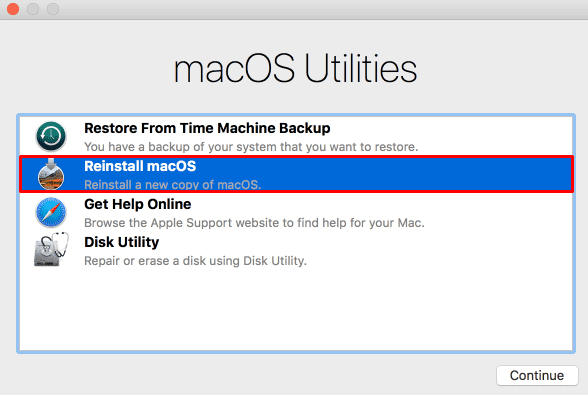
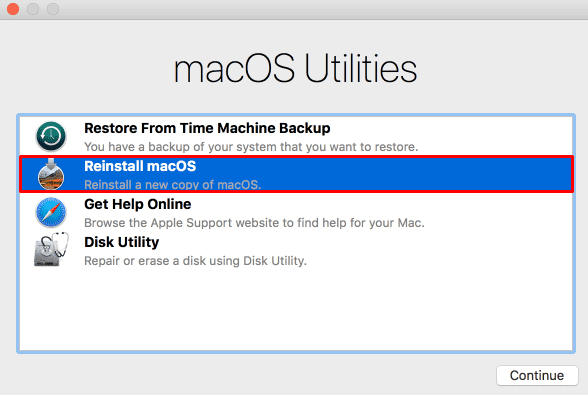 Se você tiver duas opções; Macintosh HD e Macintosh HD – Dados e clique em Macintosh HD – Dados para limpar todos os dados do computador e instalar uma nova cópia do sistema operacional.
Se você tiver duas opções; Macintosh HD e Macintosh HD – Dados e clique em Macintosh HD – Dados para limpar todos os dados do computador e instalar uma nova cópia do sistema operacional.
Mas, se você clicar em Macintosh HD, nenhum dado será apagado e o novo sistema operacional será instalado em cima do anterior. Aguarde até que o processo esteja totalmente concluído.